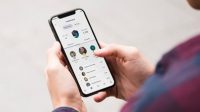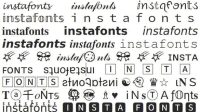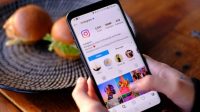Gak sedikit foto-foto hasil postingan orang di IG yang menarik dan membuat kita ingin menyimpannya. Sayangnya, kamu gak bisa ngambil foto dari IG begitu saja. Karena itu, kami akan bagikan gimana cara ambil foto dari Instagram dengan mudah!
Setelah sebelumnya kita sudah bahas cara ambil foto profil IG, di sini kita akan coba buat menyimpan foto postingan orang lain dari IG dengan mudah. Kamu bisa memakai aplikasi atau tanpa aplikasi.
Daftar Isi
Cara Ambil Foto dari Instagram

Nah, buat ambil foto postingan di Instagram orang lain, kamu bisa coba beberapa metode mudah yang pastinya gampang kamu ikuti di bawah ini :
1. Ambil Foto dari Instagram dengan Tangkapan Layar (Screenshot)
Ini adalah cara paling gampang dan praktis diterapkan, karena kamu gak perlu pakai aplikasi buat melakukannya. Untuk ambil tangkapan layar foto dari IG, kamu bisa melakukan langkah-langkah berikut :
- Buka foto yang ingin kamu ambil dari Instagram dengan membuka postingan orang lain.
- Sesuaikan tampilan layar agar foto yang diinginkan muncul sepenuhnya pada layar HP.
- Gunakan kombinasi tombol pada perangkat HP untuk mengambil tangkapan layar (screenshot). Biasanya, kombinasi yang umum adalah menekan tombol daya dan tombol volume turun dengan menekannya secara bersamaan.
- Setelah tangkapan layar berhasil diambil, kamu dapat mengeditnya atau menyimpannya langsung ke galeri perangkat HP.
2. Ambil Foto dari Instagram dengan Aplikasi Pihak Ketiga
Ada beberapa aplikasi pihak ketiga yang dapat kamu gunakan untuk mengambil foto dari Instagram. Berikut beberapa aplikasi populer yang dapat kamu coba :
FastSave for Instagram
- Unduh aplikasi ini dari toko aplikasi perangkat HP kamu baik dari Google Play Store atau App Store.
- Setelah diinstal, silakan masuk ke akun Instagram kamu melalui aplikasi FastSave for Instagram.
- Pilihlah foto yang ingin kamu unduh, selanjutkan ketuk opsi “Save”.
- Foto akan disimpan oomatis di galeri perangkat HP kamu.
Repost for Instagram
Aplikasi yang kedua ini memungkinkan kamu untuk mengunduh dan membagikan kembali (repost) foto-foto yang berasal dari Instagram.
- Setelah diunduh dan dihubungkan dengan akun Instagram milikmu, selanjutnya temukan foto yang ingin diunduh
- Lalu ketuk opsi “Repost” dan pilih opsi “Save Image” untuk menyimpan foto di galeri HP kamu.
3. Ambil Foto dari Instagram dengan Situs Pengunduh Online
Ada beberapa situs pengunduh online yang dapat kamu gunakan untuk mengunduh foto dari Instagram. Kamu bisa pilih salah satunya dan ikuti langkah-langkah ini :
- Buka aplikasi Instagram terlebih dahulu.
- Selanjutnya temukan foto yang ingin kamu unduh.
- Ketuk ikon titik tiga yang berada di sudut kanan atas postingan foto.
- Lalu pilih opsi “Salin Tautan”.
- Buka peramban web di perangkat Hp kamu dan cari situs pengunduh foto Instagram, seperti “DownloadGram”, “InstaSave”, atau bisa juga menggunakan “InstaDownloader”
- Buka situs pengunduh yang kamu pilih diantara tiga rekomendasi diatas.
- Lanjutkan dengan menempelkan tautan foto yang telah kamu salin ke dalam kotak teks yang telah disediakan yang berada di halaman depan situs yang kamu buka.
- Klik tombol “Unduh” atau “Mulai” untuk segera memproses pengunduhan.
- Tunggu beberapa saat hingga foto berhasil diunduh.
- Setelah foto diunduh, kamu akan melihat opsi untuk menyimpan foto tersebut di perangkat HP.
- Klik tombol “Simpan” atau “Download” untuk segera menyimpan foto di galeri perangkat HP.
4. Ambil Foto dari Instagram dengan Developer Tools Khusus Komputer
Jika kebetulan sering membuka Instagram menggunakan komputer, kamu dapat menggunakan developer tools pada peramban web untuk mengambil foto dari Instagram.
- Buka Instagram di peramban web komputer lalu temukan foto yang ingin diunduh.
- Klik kanan pada foto yang dipilih lalu pilih opsi “Inspect” atau “Inspect Element” untuk membuka jendela Developer Tools.
- Pada jendela Developer Tools, temukan sumber gambar foto dengan mencari URL gambar. URL ini biasanya dimulai dengan “https://www.instagram.com/” lalu berakhir dengan “.jpg” atau “.png”.
- Salin URL gambar kemudian tempelkan di jendela baru atau tab.
- Tekan Enter untuk membuka URL gambar yang ingin kamu unduh.
Itulah beberapa metode mengenai cara ambil foto dari Instagram, semoga bermanfaat!